შეასწორეთ Blizzard კიდევ ერთი ინსტალაცია, რომელიც მიმდინარეობს Windows 10-ში
Miscellanea / / March 29, 2022
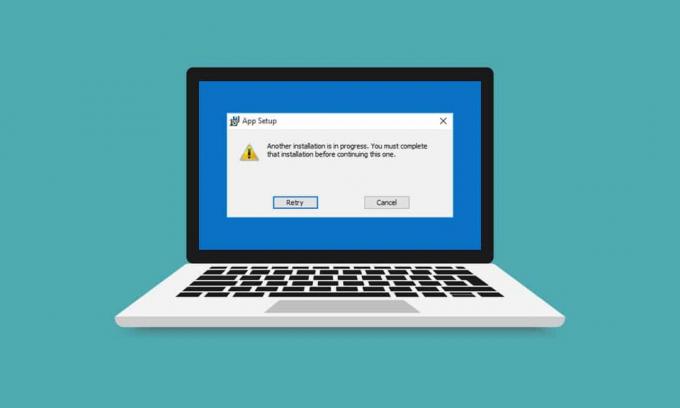
შეცდომები თამაშის გამშვებში არის შემაშფოთებელი, მაგრამ გარდაუვალი. სხვა ინსტალაციის ან განახლების მოლოდინში არის ერთ-ერთი ასეთი შეცდომა, რომელიც ჩნდება Blizzard თამაშის გახსნისას Battle.net დესკტოპის აპის გამოყენებით. ეს მიუთითებს მომლოდინე ინსტალაციების ან განახლებების ხელმისაწვდომობაზე, მაგრამ პროგრესი სტატიკური რჩება. ეს შეცდომა შეიძლება მოხდეს Blizzard-ის ყველა თამაშში. თუ თქვენც იგივე შეცდომასთან გაქვთ საქმე, თქვენ სწორ ადგილას ხართ. ჩვენ შემოგთავაზებთ სრულყოფილ სახელმძღვანელოს, რომელიც დაგეხმარებათ დააფიქსიროთ სხვა ინსტალაციის ან განახლების შეცდომის მოლოდინი Windows 10-ის სხვა მიმდინარე ინსტალაციის შეცდომასთან ერთად.
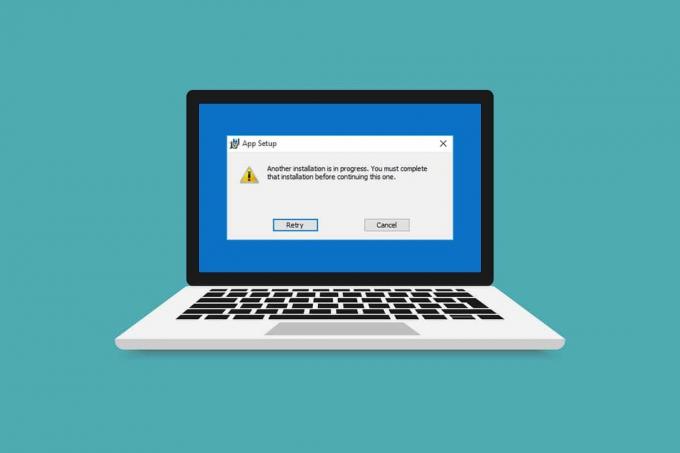
შინაარსი
- როგორ გამოვასწოროთ Blizzard-ის კიდევ ერთი ინსტალაცია, რომელიც მიმდინარეობს Windows 10-ში
- როგორ შევამოწმოთ შეფერხების დრო
- მეთოდი 1: გაუშვით Battle.net ადმინისტრაციული უფლებებით
- მეთოდი 2: გრაფიკული დრაივერების განახლება
- მეთოდი 3: Windows-ის განახლება
- მეთოდი 4: გაუშვით მავნე პროგრამების სკანირება
- მეთოდი 5: გამორთეთ ანტივირუსი დროებით (თუ შესაძლებელია)
- მეთოდი 6: Firewall-ის დროებით გამორთვა (არ არის რეკომენდებული)
- მეთოდი 7: გამორთეთ VPN ან პროქსი
- მეთოდი 8: შეაჩერე Battle.net განახლების აგენტის პროცესი
- მეთოდი 9: ჩატვირთვის პარამეტრების შეცვლა
- მეთოდი 10: წაშალეთ Battle.net საქაღალდე
- მეთოდი 11: დააყენეთ ნაგულისხმევი DNS
- მეთოდი 12: გამორთეთ Peer-to-Peer
- მეთოდი 13: წაშალეთ Battle.net
როგორ გამოვასწოროთ Blizzard-ის კიდევ ერთი ინსტალაცია, რომელიც მიმდინარეობს Windows 10-ში
თქვენ შეგიძლიათ შეხვდეთ ამ კიდევ ერთ ინსტალაციას Windows 10-ში შემდეგი მიზეზების გამო.
- Blizzard-ის მიერ ოფიციალურად შეფერხების ან დაგეგმილი მოვლის გამოცხადების გამო.
- შეცდომების არსებობა Battle.net განახლების აგენტის პროცესში.
- თამაშში ჩართულია peer-to-peer მოდელის ქსელი.
- მესამე მხარის აპლიკაციების ჩარევა.
- არასწორი კლიენტის პარამეტრები
- მოძველებული გრაფიკული დრაივერები.
- Firewall და VPN პრობლემები.
სხვა ინსტალაციის ან განახლების მოლოდინის მიზეზების გააზრების შემდეგ, დავიწყოთ მისი გამოსწორების მეთოდებით. ჩვენ დავიწყებთ რამდენიმე ძირითადი შემოწმებით და შემდეგ გადავალთ კომპლექსურ მეთოდებზე.
როგორ შევამოწმოთ შეფერხების დრო
პირველი, რაც უნდა გააკეთოთ, არის შეამოწმოთ Blizzard-მა გააკეთა თუ არა რაიმე შეფერხების ან ტექნიკური მომსახურების შესახებ განცხადება თქვენს რეგიონში. ამ დროს შეიძლება ეს შეცდომა მიიღოთ. ამის შესამოწმებლად უბრალოდ გადადით Blizzard Twitter-ის გვერდი.

თუ არის ტვიტი, რომელშიც მითითებულია რაიმე შეფერხება ან ტექნიკური მომსახურება, გაითვალისწინეთ მისი დრო და გახსენით თამაშის გამშვები მას შემდეგ, რაც დაგეგმილია მისი დასრულება. შეამოწმეთ, კვლავ აწყდებით თუ არა პრობლემას.
მეთოდი 1: გაუშვით Battle.net ადმინისტრაციული უფლებებით
Battle.net-ის გასაშვებად ადმინისტრაციული უფლებების გამოყენება მოგცემთ სრულ წვდომას აპის გაშვებაზე ყოველგვარი უსაფრთხოებასთან დაკავშირებული შეფერხებების გარეშე. მას შეეძლო შეცდომის გამოსწორება. მიჰყევით ქვემოთ მოცემულ ნაბიჯებს იგივეს გასაკეთებლად.
1. დააწკაპუნეთ მარჯვენა ღილაკით Battle.net აპლიკაცია და აირჩიეთ Ადმინისტრატორის სახელით გაშვება.
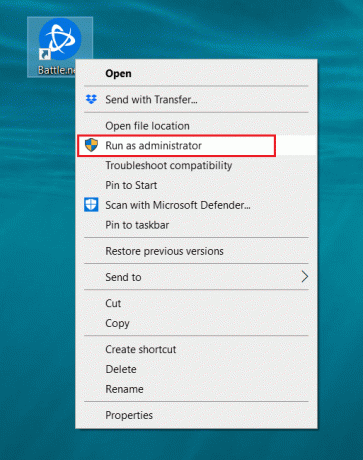
ნახე პრობლემა მოგვარებულია თუ არა. თუ ის მოაგვარებს პრობლემას, შეგიძლიათ გაუშვათ Battle.net როგორც ადმინისტრატორი ყოველ ჯერზე, როცა გახსნით ქვემოთ მოცემულ ნაბიჯებს.
2. დააწკაპუნეთ მარჯვენა ღილაკით Battle.net აპლიკაცია და აირჩიეთ Თვისებები. გაიხსნება Თვისებები ფანჯარა.

3. გადართვა თავსებადობა ჩანართი და მონიშნეთ მონიშნული ველი გაუშვით ეს პროგრამა ადმინისტრატორის სახით როგორც ხაზგასმულია.
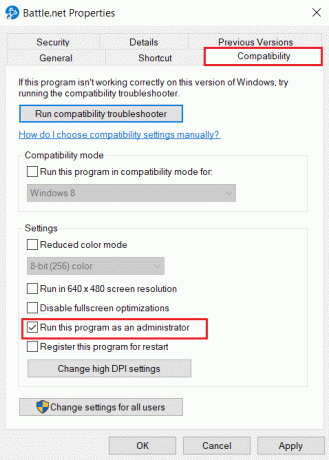
4. დააწკაპუნეთ მიმართეთ და კარგი ცვლილებების შესანახად.
ახლა ყოველთვის, როცა ხსნით Battle.net, ის იმუშავებს როგორც ადმინისტრატორი.
მეთოდი 2: გრაფიკული დრაივერების განახლება
გრაფიკული დრაივერები ონლაინ თამაშების მნიშვნელოვანი კომპონენტია. ნებისმიერი სახის ტექნიკური ხარვეზის თავიდან ასაცილებლად აუცილებელია გრაფიკული დრაივერების განახლება, რადგან ისინი დგანან გრაფიკული აპარატურის გამართული ფუნქციონირების უკან. ამან შეიძლება გადაჭრას პრობლემა. მიჰყევით ჩვენს სახელმძღვანელოს Windows 10-ში გრაფიკული დრაივერების განახლების 4 გზა.
ასევე წაიკითხეთ:1500 შეცდომის გამოსწორება კიდევ ერთი ინსტალაცია მიმდინარეობს
მეთოდი 3: Windows-ის განახლება
თუ პრობლემა შენარჩუნებულია, გირჩევთ განაახლოთ თქვენი Windows კომპიუტერი, თუ ის არ არის განახლებული. Windows განახლებები ხშირად შეუძლია შეცდომების და თავსებადობასთან დაკავშირებული პრობლემების გამოსწორება. Windows 10-ის ინსტალაციის კიდევ ერთი შეცდომა შეიძლება გამოწვეული იყოს Blizzard-სა და Windows-ს შორის შეუთავსებლობის გამო. თქვენ შეგიძლიათ განაახლოთ Window PC ამ ნაბიჯების შემდეგ
1. დააჭირეთ Windows + I კლავიშები ერთდროულად გასაშვებად პარამეტრები.
2. დააწკაპუნეთ განახლება და უსაფრთხოება ფილა, როგორც ნაჩვენებია.

3. ში ვინდოუსის განახლება ჩანართი, დააწკაპუნეთ Შეამოწმოთ განახლებები ღილაკი.

4A. თუ ახალი განახლება ხელმისაწვდომია, დააწკაპუნეთ დააინსტალირე ახლა და მიჰყევით ინსტრუქციას განახლებისთვის.

4B. წინააღმდეგ შემთხვევაში, თუ Windows არის განახლებული, მაშინ გამოჩნდება თქვენ განახლებული ხართ შეტყობინება.

მეთოდი 4: გაუშვით მავნე პროგრამების სკანირება
ზოგჯერ Blizzard სერვერები შეიძლება დაინფიცირდეს ვირუსით ან მავნე პროგრამებით. თუ გამშვები დაზარალდება განსაკუთრებით ჩამოტვირთვის ან ინსტალაციის პროცესის დროს, ამან შეიძლება გამოიწვიოს Windows 10-ის სხვა ინსტალაციის შეცდომა. შეგიძლიათ შეამოწმოთ ვირუსები თქვენი კომპიუტერის მავნე გაფრთხილების სკანირებით და ნებისმიერი საფრთხის მოხსნით, რომელიც გავლენას ახდენს Battle.net კლიენტის აპლიკაციაზე. ვირუსის სკანირებისთვის მიჰყევით ჩვენს სახელმძღვანელოს როგორ გავატარო ვირუსების სკანირება ჩემს კომპიუტერზე. თუ თქვენს კომპიუტერში რაიმე მავნე პროგრამა იპოვეთ, შეამოწმეთ როგორ ამოიღოთ მავნე პროგრამა თქვენი კომპიუტერიდან Windows 10-ში და ამოიღეთ ისინი.
მეთოდი 5: გამორთეთ ანტივირუსი დროებით (თუ შესაძლებელია)
ანტივირუსულ პროგრამებს შეუძლიათ გავლენა მოახდინონ ონლაინ თამაშებზე მათი მავნედ აღიარებით და შეიძლება დაბლოკონ Battle.net, რაც გამოიწვევს განახლებებს ან ინსტალაციის პროცესის შეცდომის შეტყობინებებს. ამის გამოსწორების მიზნით, შეგიძლიათ დროებით გამორთოთ მესამე მხარის ანტივირუსული პროგრამა ჩვენი სახელმძღვანელოს მიხედვით Windows 10-ზე ანტივირუსის დროებით გამორთვა. ამის შემდეგ შეამოწმეთ განახლებები ან ინსტალაციის პროცესები გაშვებულია აპლიკაციაში. თუ ისინი ასეა, დაელოდეთ მათ დასრულებას და ხელახლა ჩართოთ ანტივირუსი და გაუშვით Battle.net აპი, რათა შეამოწმოთ, შეგიძლიათ თუ არა თამაშების თამაში პრობლემების გარეშე.
Შენიშვნა: თუ ეს არ წყვეტს პრობლემას. ისევ ჩართეთ ანტივირუსი.
მეთოდი 6: Firewall-ის დროებით გამორთვა (არ არის რეკომენდებული)
Windows Firewall იცავს თქვენს სისტემას ვირუსების ან მავნე პროგრამებისგან. ზოგჯერ მას შეუძლია შეზღუდოს Blizzard პროგრამული უზრუნველყოფის გაშვება. შეგიძლიათ დროებით გამორთოთ Windows 10 Firewall და შეამოწმოთ თუ არა შეცდომა მოგვარებულია ჩვენი სახელმძღვანელოს გამოყენებით Windows 10 Firewall-ის გამორთვა
მეთოდი 7: გამორთეთ VPN ან პროქსი
VPN ან ვირტუალური კერძო ქსელი არის ტექნოლოგია, რომელიც იცავს თქვენს ონლაინ იდენტურობას თქვენი ქსელის ინფორმაციის დაშიფვრით. ზოგიერთი აპი, როგორიცაა Battle.net, შეიძლება არ იმუშაოს სწორად VPN-თან დაკავშირებისას. ამ შემთხვევაში, შეგიძლიათ გამორთოთ თქვენი VPN ჩვენი სახელმძღვანელოს მიხედვით Windows 10-ზე VPN და პროქსის გამორთვა. მას შემდეგ, რაც VPN ან Proxy გამორთულია, გახსენით თამაშის გამშვები და ნახეთ, შეძლებთ თუ არა თამაშის განახლების დასრულებას და მის თამაშს. თუ პრობლემა მოგვარებულია, შეგიძლიათ ხელახლა ჩართოთ იგი.
ასევე წაიკითხეთ:როგორ დავაფიქსიროთ შეცდომის კოდი 0x80004005
მეთოდი 8: შეაჩერე Battle.net განახლების აგენტის პროცესი
Battle.net განახლების აგენტი არის გამშვები პროცესი, რომელიც შექმნილია შეამოწმეთ არის თუ არა განახლებები კლიენტის თამაშებს შორის და დააინსტალირეთ იგი ავტომატურად. ამ პროცესის შეჩერებამ შეიძლება გამოასწოროს შეცდომა და ამის გაკეთება შეგიძლიათ ამ ნაბიჯების შემდეგ.
1. დააჭირეთ Ctrl + Shift + Esc კლავიშები ერთად გასახსნელად Პროცესების ადმინისტრატორი.
2. ჩართულია Პროცესების ადმინისტრატორი ფანჯარა, დააწკაპუნეთ Უფრო ვრცლად.
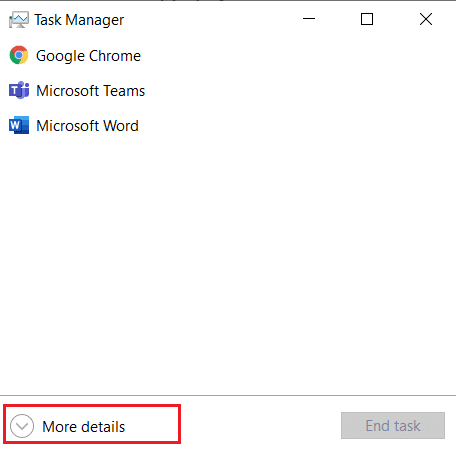
3. Წადი პროცესები ჩანართი გადაახვიეთ ქვემოთ ფონური პროცესები განყოფილება.
4. იპოვნეთ და დააწკაპუნეთ მასზე მარჯვენა ღილაკით Battle.net განახლების აგენტი (32 ბიტი) და აირჩიეთ დავალების დასრულება პროცესის შესაჩერებლად.
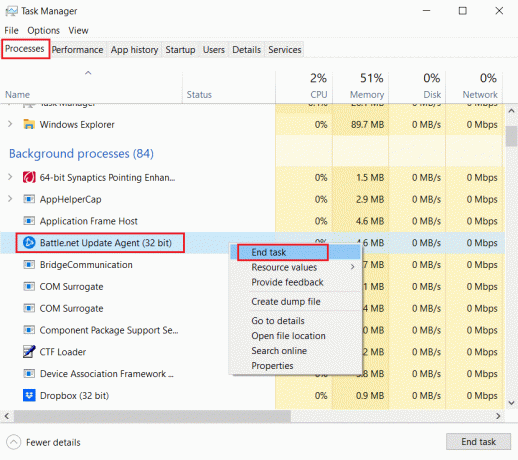
მეთოდი 9: ჩატვირთვის პარამეტრების შეცვლა
რამდენიმე ფონურ აპლიკაციას შეუძლია შეაფერხოს Battle.net აპი, რაც იწვევს Windows 10-ის სხვა ინსტალაციის შეცდომას. ასეთი პრობლემური ფონური აპლიკაციების დასახურად, ჩატვირთეთ თქვენი სისტემა შერჩევით გაშვებაში, რომელიც ჩაიტვირთება კომპიუტერი მხოლოდ შერჩევითი აპლიკაციებით. ამისათვის მიჰყევით ქვემოთ მოცემულ ნაბიჯებს.
1. დაჭერა Windows + Rგასაღებები ერთდროულად გასახსნელად გაიქეცი დიალოგური ფანჯარა.
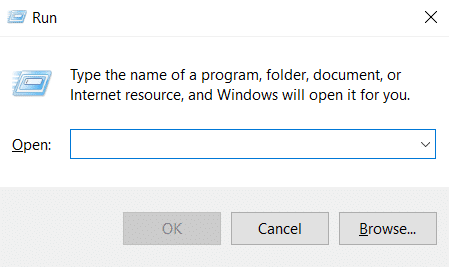
2. ტიპი msconfig on გაუშვით დიალოგური ყუთი და დააწკაპუნეთ კარგი. გაიხსნება Სისტემის კონფიგურაცია ფანჯარა.
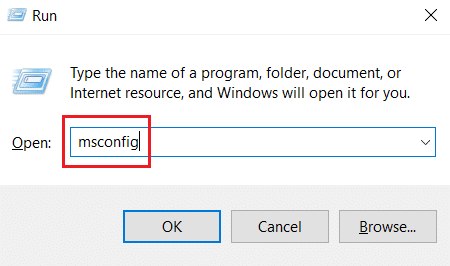
3. გადართვა ჩექმა ჩანართი და მოხსენით მონიშნული ველი უსაფრთხო ჩექმა.
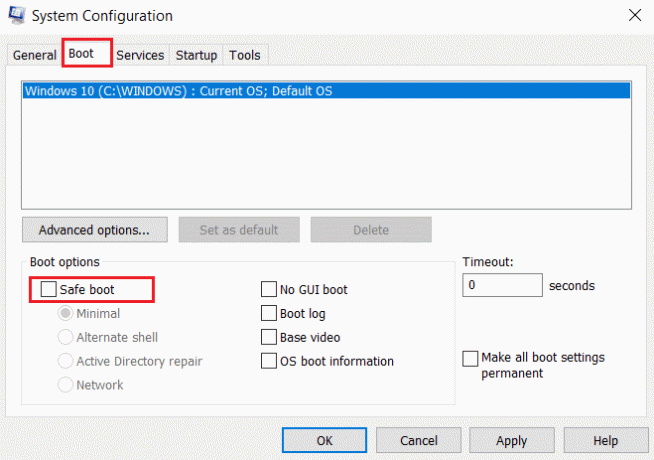
4. ამის შემდეგ გადართვა გენერალი ჩანართი. აირჩიეთ შერჩევითი გაშვება ვარიანტი და მოხსენით მონიშნული ველი ჩატვირთეთ გაშვების ელემენტები.
Შენიშვნა: Დარწმუნდი, რომ ჩატვირთეთ სისტემის სერვისები შემოწმებულია.
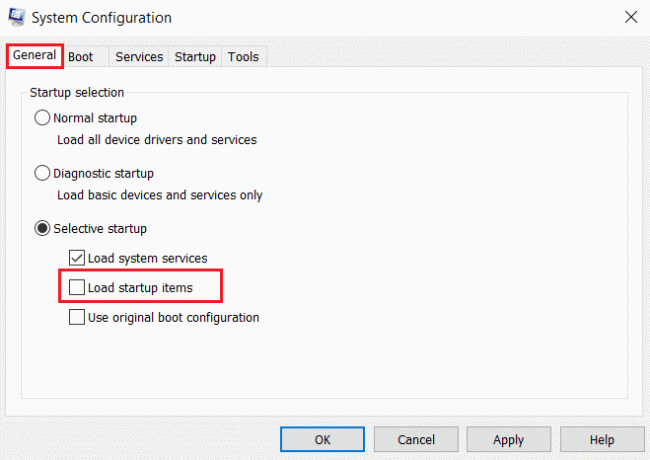
5. დააწკაპუნეთ მიმართეთ და კარგი ცვლილებების შესანახად.
ასევე წაიკითხეთ:შეასწორეთ DISM შეცდომა 87 Windows 10-ში
მეთოდი 10: წაშალეთ Battle.net საქაღალდე
ზოგჯერ Battle.net საქაღალდის გარკვეული შიგთავსის წაშლას შეუძლია Battle.net კლიენტის პარამეტრების გადატვირთვა და შეკეთება. მან შეიძლება გამოასწოროს შეცდომა და ამის გაკეთება შეგიძლიათ ამ ნაბიჯების შემდეგ
Შენიშვნა: ამ მეთოდის გამოყენებამდე დარწმუნდით, რომ დაასრულეთ Battle.net-თან დაკავშირებული ყველა პროცესი Task Manager-ის გამოყენებით.
1. დაჭერა Windows + Eგასაღებები გასახსნელად ფაილების მკვლევარი.

2. აირჩიეთ ხედი მენიუს ზოლიდან და მონიშნეთ მონიშნული ველი დამალული ნივთები როგორც ნაჩვენებია.

3. ნავიგაცია C:\ProgramData გზაში ფაილების მკვლევარი.

4. დააწკაპუნეთ მარჯვენა ღილაკით Battle.net საქაღალდე და აირჩიეთ წაშლა ამოიღონ იგი.

5. საქაღალდის წაშლის შემდეგ გადატვირთეთ Battle.net აპლიკაცია
მეთოდი 11: დააყენეთ ნაგულისხმევი DNS
თუ თქვენ შეცვალეთ DNS ან დომენის სახელის სისტემის პარამეტრები, მაშინ ეს შეიძლება იყოს ის, რაც იწვევს შეცდომას Battle.net-ში. შეგიძლიათ დააბრუნოთ ნაგულისხმევი DNS პარამეტრები და გაუშვათ Battle.net ამის შესამოწმებლად. ამისათვის მიჰყევით ქვემოთ მოცემულ ნაბიჯებს.
1. დაჭერა Windows + Rგასაღებები ერთად გავხსნათ გაიქეცი დიალოგური ფანჯარა.
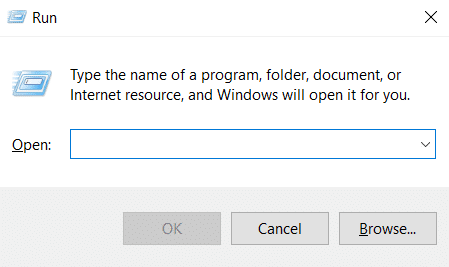
2. ტიპი ncpa.cpl Run Dialog Box-ზე და დააჭირეთ შედი. გაიხსნება ქსელური კავშირები.
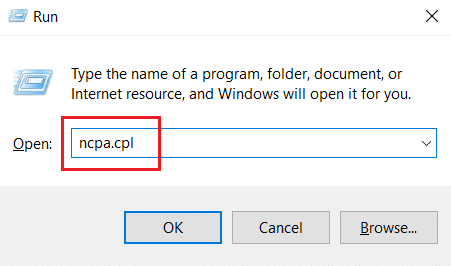
3. ორჯერ დააწკაპუნეთ აქტიურზე Ქსელის შეერთება როგორც ხაზგასმულია ქსელური კავშირები.

4. ჩართულია Wi-Fi სტატუსი ან ქსელის ადაპტერი ამომხტარი, დააწკაპუნეთ Თვისებები.
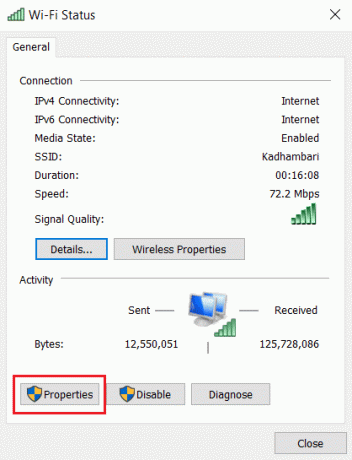
5. იპოვნეთ და მონიშნეთ მონიშნული ველი ინტერნეტ პროტოკოლის ვერსია 4 (TCP/IPv4). ამის შემდეგ დააწკაპუნეთ Თვისებები როგორც ნაჩვენებია თვისებების ფანჯრის გასახსნელად.
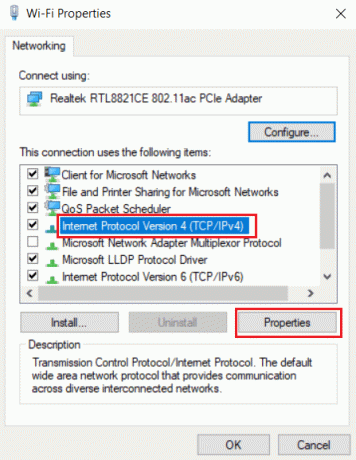
6. In გენერალი ჩანართი, აირჩიეთ მიიღეთ IP მისამართი ავტომატურად და მიიღეთ DNS სერვერის მისამართი ავტომატურად ვარიანტი. დააწკაპუნეთ კარგი ცვლილებების დასადასტურებლად.

ამის შემდეგ გახსენით Battle.net აპი და შეამოწმეთ, არის თუ არა შეცდომა მოგვარებული.
Შენიშვნა: თუ ჯერ კიდევ გაქვთ პრობლემა, სცადეთ გამორთვა Hamachi ადაპტერი ქსელის კავშირში, თუ იყენებთ მას. მან შეიძლება გამოასწოროს Battle.net ინსტალაციის ან განახლების სხვა პრობლემა.
ასევე წაიკითხეთ:როგორ გამოვასწოროთ შეცდომა 0x80300024
მეთოდი 12: გამორთეთ Peer-to-Peer
Peer-to-peer ქსელის ვარიანტს შეუძლია შეასრულოს ბარიერი თამაშის გამშვებისთვის უსაფრთხოების სხვადასხვა საზრუნავის გამო და გამოიწვიოს შეცდომა. სცადეთ გამორთოთ Peer-to-Per-ის ვარიანტი თამაშის ფარგლებში, რადგან ამან შესაძლოა პრობლემა მოაგვაროს. ამისათვის მიჰყევით ქვემოთ მოცემულ ნაბიჯებს.
1. გაშვება Battle.net თამაშის გამშვები.

2. დააწკაპუნეთ Blizzard ხატი ეკრანის ზედა მარცხენა კუთხეში, როგორც ნაჩვენებია.

3. აირჩიეთ პარამეტრები ვარიანტი.

4. აირჩიეთ ჩამოტვირთვები ვარიანტი მარცხენა პანელზე.

5. მონიშნეთ მონიშნული ველის მონიშვნა Peer-to-peer-ის ჩართვა ვარიანტი ქვეშ ქსელის გამტარუნარიანობა განყოფილება და დააჭირეთ შესრულებულია ცვლილებების შესანახად.
ხელახლა გაუშვით აპლიკაცია და შეამოწმეთ, დააფიქსირეთ თუ არა Battle.net ელოდება სხვა ინსტალაციის ან განახლების პრობლემას.
ასევე წაიკითხეთ:შეასწორეთ ბრძანების სტრიქონი, რომელიც გამოჩნდება და შემდეგ ქრება Windows 10-ზე
მეთოდი 13: წაშალეთ Battle.net
თუ ზემოთ ჩამოთვლილი მეთოდებიდან არცერთი არ მუშაობს, ეს არის ბოლო ვარიანტი. წაშალეთ Battle.net აპლიკაცია თქვენი კომპიუტერიდან და ხელახლა დააინსტალირეთ. მოძველებულმა Battle.net აპმა შეიძლება გამოიწვიოს შეცდომა და, შესაბამისად, აპის უახლესი ვერსიის ხელით დაინსტალირებამ შეიძლება გამოასწოროს ეს Battle.net, რომელიც ელოდება სხვა ინსტალაციის ან განახლების პრობლემას. აი, როგორ გავაკეთოთ ეს Windows 10-ში Battle.net-ის კიდევ ერთი ინსტალაციის შესასწორებლად.
1. დააჭირეთ Windowsგასაღები და ტიპი მართვის პანელი, შემდეგ დააწკაპუნეთ გახსენით.
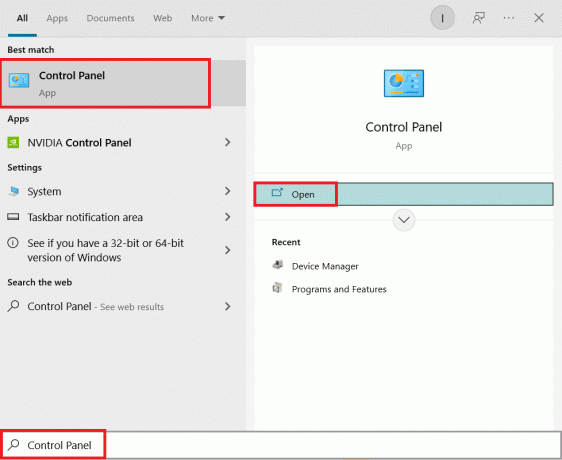
2. კომპლექტი ნახვა > კატეგორიის მიხედვით და აირჩიეთ პროგრამები დაყენება.
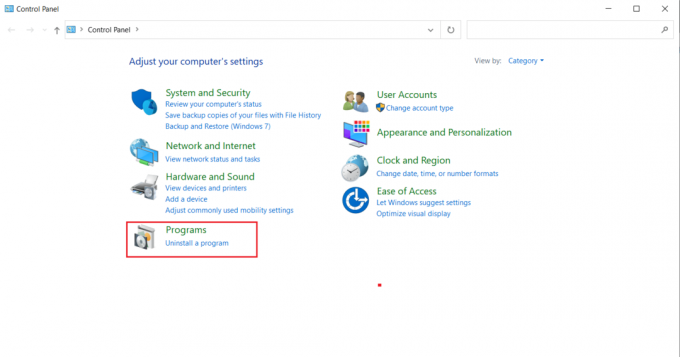
3. Დააკლიკეთ პროგრამის დეინსტალაცია ქვეშ პროგრამები და ფუნქციები განყოფილება.
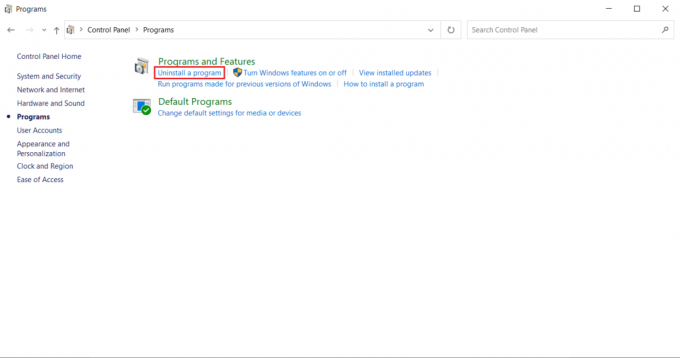
4. დააწკაპუნეთ მარჯვენა ღილაკით Battle.net პროგრამა და დააწკაპუნეთ დეინსტალაცია/შეცვლა.

5. დააწკაპუნეთ დიახ, დეინსტალაცია დეინსტალაციის პროცესის დადასტურების ვარიანტი.

6. აპის დეინსტალაციის შემდეგ გადადით ოფიციალური Battle.net ვებგვერდი რომ ჩამოტვირთოთ მისი უახლესი ვერსია.
7. Დააკლიკეთ ჩამოტვირთეთ Windows-ისთვის. ის ჩამოტვირთავს სახელად ფაილს Battle.net-setup.exe.
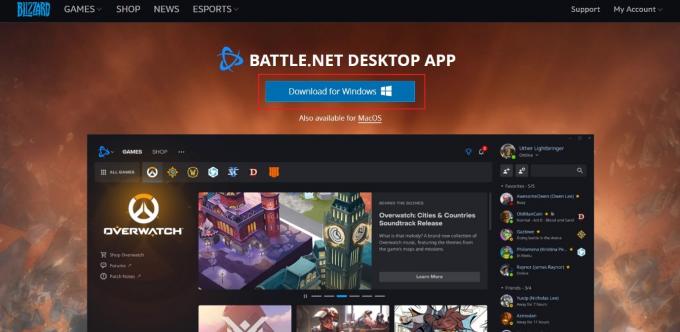
8. გაიქეცი Battle.net-setup.exe. აირჩიეთ სასურველი ენა და დააწკაპუნეთ განაგრძეთ.

9. დააწკაპუნეთ შეცვლა თუ გსურთ შეცვალოთ დააინსტალირეთ ადგილმდებარეობა. დააწკაპუნეთ განაგრძეთ.
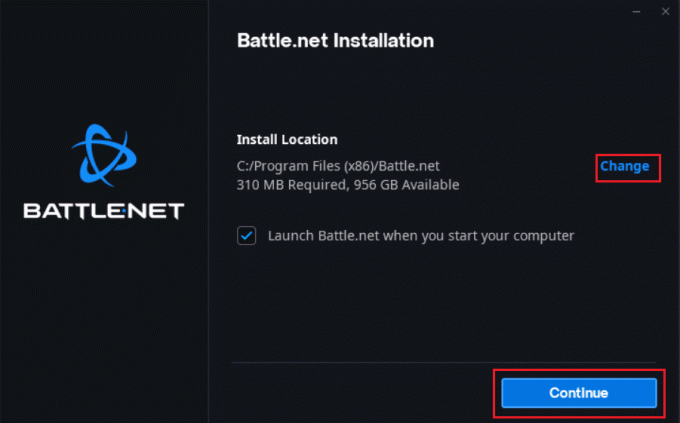
10. დაელოდეთ ინსტალაციის პროცესის დასრულებას.
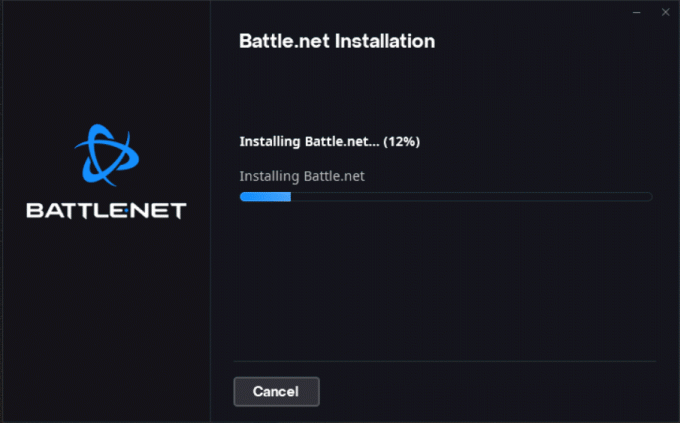
11. ინსტალაციის შემდეგ, შეავსეთ Battle.net რწმუნებათა სიგელები შესვლა.

რეკომენდებულია:
- როგორ გამოვასწოროთ WDF_VIOLATION შეცდომა Windows 10-ში
- Windows 10-ში სანდო პლატფორმის მოდულის 80090016 შეცდომის გამოსწორება
- შეასწორეთ Windows 10 ფაილური სისტემის შეცდომა 2147219196
- შეასწორეთ GTA 4 Seculauncher-მა ვერ დაიწყო 2000 წლის აპლიკაცია
ვიმედოვნებთ, რომ ეს სახელმძღვანელო გამოგადგებათ და თქვენ შეძელით გამოსწორება კიდევ ერთი ინსტალაცია მიმდინარეობს Windows 10-ში. გვითხარით, რომელი მეთოდი მუშაობდა თქვენთვის საუკეთესოდ. თუ თქვენ გაქვთ რაიმე შეკითხვა ან შემოთავაზება, მოგერიდებათ ჩააგდოთ ისინი კომენტარების განყოფილებაში.



